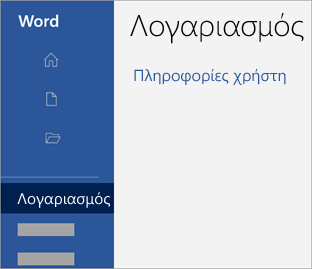Εάν προσπαθείτε να εγκαταστήσετε ένα πακέτο γλωσσών και εμφανιστεί ένα μήνυμα σφάλματος με τον κωδικό 30054-1011 που σας ενημερώνει ότι για αυτήν την εγκατάσταση απαιτείται να έχει εγκατασταθεί ένα συμβατό πρόγραμμα του Microsoft Office στον υπολογιστή σας, αυτό μπορεί να συμβαίνει επειδή δεν έχετε εγκαταστήσει στον υπολογιστή σας το Microsoft 365 ή επειδή η έκδοσή σας έχει εγκατασταθεί από την εφαρμογή Microsoft Store των Windows 10.
Ελέγξτε εάν έχετε εγκατεστημένο το Office
Πρώτα ελέγξτε αν έχετε το Microsoft 365 εγκατεστημένο στον υπολογιστή σας. Επιλέξτε Έναρξη και πραγματοποιήστε αναζήτηση για μια εφαρμογή όπως το Word ή το Visio. (Εάν δεν είστε σίγουροι πώς να το κάνετε αυτό, ανατρέξτε στο θέμα Δεν είναι δυνατή η εύρεση των εφαρμογών του Office.)
Εάν το Microsoft 365 δεν είναι εγκατεστημένο, πρέπει να το εγκαταστήσετε πρινεγκαταστήσετε το πακέτο γλώσσας ή τα εργαλεία γλωσσικού ελέγχου.
Εάν διαπιστώσετε ότι το Microsoft 365 είναι εγκατεστημένο, ελέγξτε εάν έχει εγκατασταθεί χρησιμοποιώντας την εφαρμογή Microsoft Store, καθώς τα πακέτα γλώσσας και τα εργαλεία γλωσσικού ελέγχου Microsoft 365 δεν είναι συμβατά με αυτόν τον τύπο εγκατάστασης. Για να ελέγξετε εάν έχετε αυτόν τον τύπο εγκατάστασης, κάντε τα εξής:
-
Ανοίξτε μια εφαρμογή Microsoft 365 και επιλέξτε Λογαριασμός. (Εάν το κάνετε αυτό από ένα υπάρχον αρχείο ή έγγραφο του Office, επιλέξτε Αρχείο > Λογαριασμός,
-
Στην περιοχή "Πληροφορίες προϊόντος", βρείτε το κουμπί Πληροφορίες και ελέγξτε τα εξής:
Οι εγκαταστάσεις του Microsoft Store διαθέτουν αριθμό έκδοσης και δομής και περιέχουν τη φράση Microsoft Store.
Εάν έχετε αυτόν τον τύπο εγκατάστασης, πρέπει πρώτα να καταργήσετε την εγκατάστασή του, ακολουθώντας τα παρακάτω βήματα. Αφού γίνει αυτό, μπορείτε να εγκαταστήσετε το Office και, στη συνέχεια, να εγκαταστήσετε το πακέτο γλώσσας ή τα εργαλεία γλωσσικού ελέγχου που θέλετε.
Κατάργηση εγκατάστασης του Office που εγκαταστάθηκε από την εφαρμογή του Microsoft Store.
-
Επιλέξτε Έναρξη
-
Στην περιοχή Εφαρμογές και δυνατότητες, επιλέξτε την έκδοση του Office που θέλετε να καταργήσετε.
Σημείωση: Εάν έχετε εγκαταστήσει μια οικογένεια προγραμμάτων του Microsoft 365, όπως το Office Έκδοση για οικιακή χρήση και μαθητές Έκδοση για οικιακή χρήση και μαθητές ή εάν έχετε μια συνδρομή του Microsoft 365, αναζητήστε το όνομα της οικογένειας προγραμμάτων. Εάν έχετε αγοράσει μια μεμονωμένη εφαρμογή του Microsoft 365, όπως το Word ή το Visio, αναζητήστε το όνομα της εφαρμογής.
-
Επιλέξτε Κατάργηση εγκατάστασης.
Συμβουλή: Εάν δεν μπορείτε να καταργήσετε την εγκατάσταση του Microsoft Store χρησιμοποιώντας τις Ρυθμίσεις στα Windows 10, κάντε κλικ στην επιλογή κατάργηση της εγκατάστασης του Office με μη αυτόματο τρόπο χρησιμοποιώντας το PowerShell παρακάτω για να δείτε αυτά τα βήματα.
Αυτό χρειάζεται να το κάνετε μόνο εάν δεν μπορέσατε να καταργήσετε την εγκατάσταση του Office χρησιμοποιώντας τα παραπάνω βήματα.
Κατάργηση του Office
-
Κάντε δεξί κλικ στην Έναρξη
-
Στο παράθυρο του Windows PowerShell, πληκτρολογήστε τα εξής:
Get-AppxPackage -name “Microsoft.Office.Desktop” | Remove-AppxPackage
-
Πατήστε το πλήκτρο Enter.
Αυτό μπορεί να διαρκέσει μερικά λεπτά. Όταν ολοκληρωθεί, θα εμφανιστεί μια νέα γραμμή εντολών.
Επιβεβαίωση κατάργησης του Office
-
Στο παράθυρο του Windows PowerShell, πληκτρολογήστε τα εξής:
Get-AppxPackage -name “Microsoft.Office.Desktop”
-
Πατήστε το πλήκτρο Enter.
Εάν εμφανίζεται μόνο μια γραμμή εντολών χωρίς πρόσθετες πληροφορίες, αυτό σημαίνει ότι καταργήσατε με επιτυχία το Microsoft 365 και μπορείτε να κλείσετε το παράθυρο του Windows PowerShell.
Εγκατάσταση ή επανεγκατάσταση του Office και του πακέτου γλώσσας ή των εργαλείων γλωσσικού ελέγχου
-
Αφού καταργήσετε την εγκατάσταση του Microsoft 365 ή επαληθεύσετε ότι δεν το έχετε εγκατεστημένο, θα χρειαστεί να το εγκαταστήσετε, ακολουθώντας τα παρακάτω βήματα για την έκδοση που έχετε.
-
Μετά την εγκατάσταση του Microsoft 365, μπορείτε να εγκαταστήσετε το πακέτο γλώσσας και τα εργαλεία γλωσσικού ελέγχου που χρειάζεστε. Ανατρέξτε στο θέμα Βοηθητικό πακέτο γλώσσας για το Office.